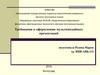Similar presentations:
Оформление мультимедийных презентаций
1.
Оформление презентации2.
Титульный лист к презентации• Наименование ОО указывается сверху.
• Тема – в середине слайда.
• Данные о составителе указываются немного ниже темы, с
выравниванием текста по правому краю.
• Наименование города и года пишут снизу и по центру страницы.
• -Для выделения этих элементов стоит выбрать более крупный
шрифт, отличающийся от основного текста.
• Можно выбрать фотографию или рисунок в качестве фона для
первого слайда. Он должен непосредственно относиться к теме
презентации, и не препятствовать прочтению текста поверх такого
изображения.
3.
Муниципальное бюджетное общеобразовательное учреждение города Новосибирска«Средняя общеобразовательная школа № 3
имени Бориса Богаткова»
Тема проектной работы
Выполнил ученик(ца)___класса
Руководитель
Новосибирск
2023 г.
ФИО
ФИО
4.
2.Оформление презентации: технические аспекты
Информация предоставляется по следующей форме и объёму:
• Один слайд по времени не должен превышать 2 минут.
• Заголовки пишутся в краткой форме.
• Способ представления материала должен быть сжатым.
• Ключевые пункты стоит выводить на отдельный слайд.
• Блоки слайдов должны содержать разную информацию (текст,
изображения, диаграммы, схемы).
• Количество прилагательных, наречий и предлогов свести к минимуму.
• При составлении таблицы использовать минимум строк/столбцов.
• Представление материала должно осуществляться последовательно.
• В публикуемой информации не должно быть ошибок.
• Презентация должна толковать доклад автора.
5.
Структура презентации• Структура презентации состоит из слайдов.
• На одном слайде рекомендуется кратко изложить основную мысль,
привести несколько доказательств.
• На одном слайде должно быть не больше 30 слов и 5 пунктов.
• Список оформляется параллельно, с однообразным оформлением
первых слов (род, падеж, спряжение и тому подобное).
• Заголовок должен оформляться шрифтом не меньше 18 пунктов.
6.
Стиль презентацииЛюбая работа должна иметь единый стиль (шаблон), а именно:
• места и способы размещение текстовых (информационных) блоков;
• общий дизайн (цветовая палитра, элементы навигации и декорации);
НАВИГАЦИОННЫЕ ЭЛЕМЕНТЫ ВЫПОЛНЯЮТСЯ АККУРАТНО, ЧТОБЫ НЕ
ПЕРЕКРЫВАТЬ ОСНОВНОЙ ТЕКСТ. ДЛЯ ТОГО, ЧТОБЫ ОПРЕДЕЛИТЬСЯ С ВИДОМ,
НЕОБХОДИМО ПРОВЕРИТЬ ШАБЛОН НА ЧИТАЕМОСТЬ С ЭКРАНА МОНИТОРА.
• оформление
эффекты).
шрифтов
(начертание,
размер,
цвет,
специальные
СЛЕДУЕТ ИСПОЛЬЗОВАТЬ НЕ БОЛЕЕ ТРЕХ ШРИФТОВ. СТИЛИ РАБОТЫ НУЖНО
ДЕЛАТЬ ПРИЕМЛЕМЫМИ (НЕ ПЕСТРЫМИ), ЧТОБЫ НЕ ПРИТУПЛЯТЬ ВНИМАНИЕ.
БЕЛЫЙ ЦВЕТ СЧИТАЕТСЯ ОДНИМ ИЗ ЛУЧШИХ МЕХАНИЗМОВ ВЫРАЗИТЕЛЬНОСТИ.
7.
Порядок выбора фона презентации• Задний план служит для подчеркивания основной информации.
Для этих целей подойдут спокойные (постельные) тона.
• Выбирайте холодную гамму. Лучше всего использовать
градиентную заливку сочетающихся (нейтральных) цветов.
Изображение в качестве фона сильно утомляет глаза человека.
Восприятие материала сводится к нулю.
• Избегайте наложения блоков текста на задний план и элементы
декора.
8.
Правила оформления в презентациитекстовой информации
НЕ РЕКОМЕНДОВАНО:
• переносить слова;
• перенасыщать слайд информацией;
• пользоваться блоками со сплошным текстом;
• исключить повторы текста слайда с
произносимым текстом.
9.
РЕКОМЕНДОВАНО:• краткое изложение сути;
• короткие термины, имена, тезисы;
• минимум наречий, предлогов, прилагательных;
• новому положению отводятся отдельные абзацы;
• заменять сплошной текст нумерацией;
• соблюдать общие правила оформления;
• основную идею размещать сначала абзаца.
10.
Правила использования шрифтов:• не стоит использовать разные типы шрифтов;
• текст должен легко читаться;
• гладкие шрифты читаются легче издалека,
например Tahoma, Arial и т.д. Данные шрифты
используют для основного текста;
• заголовки можно оформлять шрифтами с
засечками, например Times New Roman
11.
Рекомендуемые размеры шрифтов:• от 32 пунктов до 50 пунктов в заголовках
(предпочтительно 36 пунктов);
• от 18 пунктов до 32 пунктов для основного текста
(предпочтительно 32 пункта);
• по возможности не писать прописными буквами
(использовать для выделения необходимого
фрагмента);
• использовать начертание жирное или курсив;
• не использовать подчеркивание, чтобы визуально не
путать с гиперссылкой.
12.
Не стоит размещать на слайде слишком много информации.К примеру, в публичном выступлении главным источником информации является спикер, а
презентация – лишь дополнительным, для поддержки его речи. Информация, размещённая на
слайдах, резюмирует слова выступающего или является иллюстрацией к ним. Поэтому в
презентации стоит указывать только те данные, которые будут озвучиваться.
Стоит обратить внимание на числа.
Информация, в которой они содержатся, воспринимается на слух хуже всего, поэтому числа
нужно обязательно добавить в презентацию.
Рекомендуется делать таймлайн
– это оглавление в виде линии, с отметкой в той её части, о которой ведётся речь в данный
момент. Таймлайн выполняется на всех слайдах, за исключением приветственного и
резюмирующего.
Особое внимание следует уделить заголовку.
Кроме того, чтобы просто задавать тему, он должен доносить до слушателей главную мысль.
Плохо структурированный или перегруженный информацией
слайд может не вызывать желания прочесть его. Указанные на
нём данные должно быть легко прочесть, как сверху вниз, так и
слева направо.
13.
Программы для создания презентаций• Среди всех систем, предназначенных для создания презентаций, лидирует
программа PowerPoint. Используя её, можно легко превратить числовую или
текстовую информацию в выполненные на профессиональном уровне диаграммы и
слайды.
• Ещё одна известная презентационная программа – Apple Кeynote. Она содержит
широкий ассортимент возможностей для профессионального оформления различных
идей, большое количество инструментов для редактирования текста, красивые
эффекты, шрифты и темы. Проект допускает также коллективную работу посредством
сети Интернет и может совмещаться с форматами PowerPoint.
• Более простой альтернативный вариант Microsoft PowerPoint – программа Impress. У
неё есть свои недостатки в виде отсутствия привлекательного интерфейса и
некоторых оформительских опций.
• Сервис Google Slides позволяет проводить редактирование презентации совместно,
фиксация изменений, внесённых каждым пользователем, производится в
специальном журнале.
14.
Для защиты презентации необходимо:• заранее распечатать доклад к презентации и использовать его при защите;
• выполнить проверку на наличие ошибок, расставить акценты.
Рекомендации в момент выступления: при докладе не нужно
разворачиваться к спроецированному изображению,
достаточно лишь сказать «Внимание на экран» и т.п. Слайды
служат своего рода подсказкой, по которым нужно строить
свой рассказ.


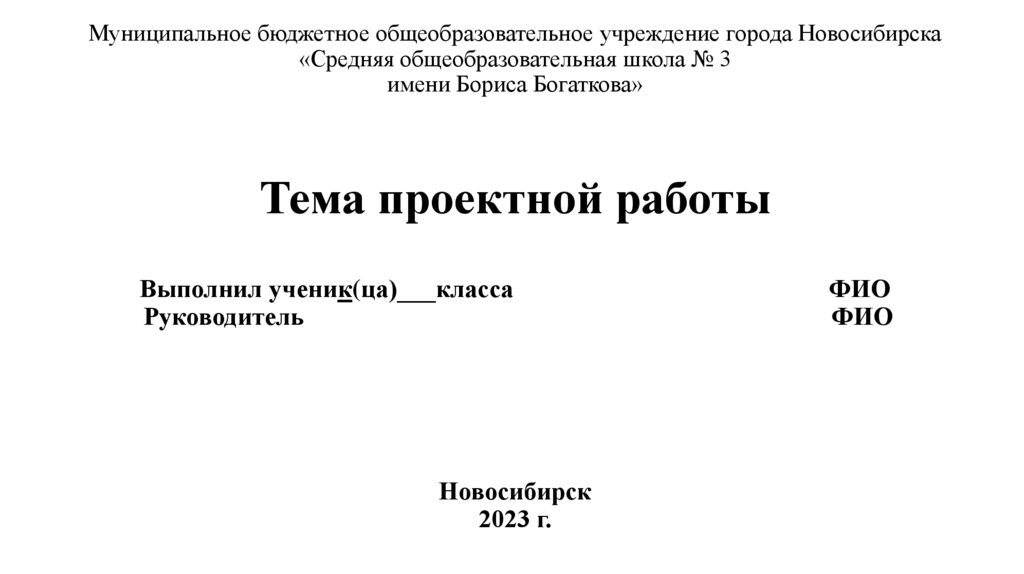



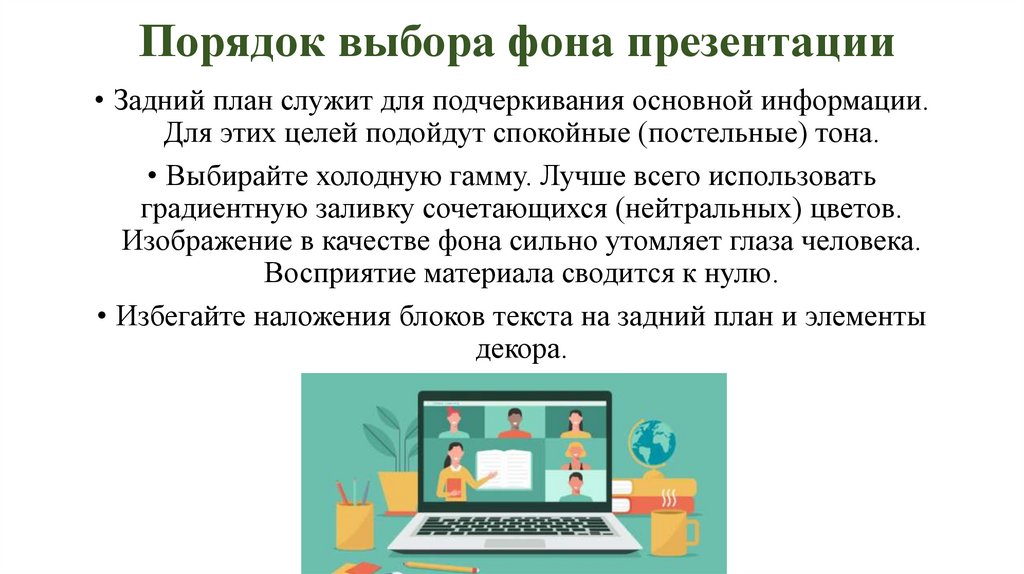







 informatics
informatics software
software